- Als de Windows Defender-toepassing niet kan worden geïnitialiseerd, is dit meestal een probleem met de DLL-bestanden.
- Het verwijderen van de antivirus van derden zal dit ongemak hoogstwaarschijnlijk snel oplossen.
- U kunt de standaardbeveiligingsoplossing ook tijdelijk uitschakelen en kijken of het probleem aanhoudt.
- Overweeg om de DLL-bestanden voor Windows Defender opnieuw te registreren om de functionaliteit te herstellen.

Deze software zorgt ervoor dat uw stuurprogramma's blijven werken en beschermt u zo tegen veelvoorkomende computerfouten en hardwarestoringen. Controleer nu al uw chauffeurs in 3 eenvoudige stappen:
- DriverFix downloaden (geverifieerd downloadbestand).
- Klik Start scan om alle problematische stuurprogramma's te vinden.
- Klik Stuurprogramma's bijwerken om nieuwe versies te krijgen en systeemstoringen te voorkomen.
- DriverFix is gedownload door 0 lezers deze maand.
Windows Defender is de ingebouwde antivirus-app die is opgenomen in
Windows 10 en het is behoorlijk effectief in het verdedigen van uw pc tegen bedreigingen.Sommige gebruikers hebben echter gemeld dat Windows Defender foutmelding in de trant van: Windows Defender. Toepassing kan niet worden geïnitialiseerd: 0x800106ba.
De foutmelding kan verschijnen tijdens het opstarten van Windows en Windows Defender wordt niet geopend. Dus, krijg je die softwarefout? Zo ja, dan zijn hier een paar mogelijke oplossingen voor.
Wat kan ik doen als Windows Defender niet kan worden geïnitialiseerd?
- Verwijder alle problematische programma's
- Windows Defender uitschakelen
- Controleer de opstartconfiguratie van Windows Defender Service Service
- Registreer DLL-bestanden opnieuw voor Windows Defender
- Controleer de nieuwste geïnstalleerde Windows-updates
- Voer de SFC-scan uit
- Start de Security Center-service opnieuw
- Wijzig je groepsbeleid
- Installeer een antivirus van derden
1. Verwijder alle problematische programma's
Merk allereerst op dat software van derden dergelijke problemen kan veroorzaken voor Windows Defender, met name sommige antivirusprogramma's van derden.
Sommige hulpprogramma's, zoals McAfee en Norton, schakelen Windows Defender zelfs uit om systeembronnen vrij te maken en mogelijke softwarefouten te voorkomen.
Dus als er antivirussoftware van derden actief is, is dat misschien de reden waarom u de 0x800106ba-fout krijgt.
U kunt de software verwijderen door toegang te krijgen tot de Apps optie van Instellingen, of u kunt de speciale verwijderprogramma-apps gebruiken die bij de antivirus worden geleverd.
Maar het is een stuk sneller en handiger om de programma's te verwijderen met speciale software zoals hieronder om ervoor te zorgen dat er geen overgebleven registervermeldingen zijn.
⇒ Download IObit Uninstaller Pro
2. Windows Defender uitschakelen
- Enter veiligheid in Windows zoeken en klik op Windows-beveiliging uit de resultaten.

- Klik op Virus- en bedreigingsbeveiliging.

- Selecteer nu de Instellingen beheren keuze.

- Dan kunt u de Realtime bescherming optie uit.

- Schakel bovendien de Cloudgebaseerde bescherming en Beperkt periodiek scannen instellingen.
Als u alleen hoeft te voorkomen dat de foutmelding 0x800106ba verschijnt, schakelt u Windows Defender uit. Doe dat door de eenvoudige stappen hierboven te volgen.
3. Controleer de opstartconfiguratie van Windows Defender Service Service
- Enter Diensten in het zoekvak en selecteer de Diensten app.

- Dubbelklik nu Microsoft Defender-antivirusservice.

- Selecteer een van beide automatisch of Automatisch (uitgestelde start) uit het vervolgkeuzemenu Opstarttype. De Automatisch (uitgestelde start) instelling vertraagt het opstarten van Windows Defender totdat de andere toepassingen zijn geladen.
- Klik op de Van toepassing zijn en OK toetsen.
- Daarna kunt u Windows opnieuw opstarten.
De opstartconfiguratie van Microsoft Defender Antivirus Service moet ofwel: automatisch of Automatisch (uitgestelde start).
Als dit niet het geval is, is dat waarschijnlijk de reden waarom Windows Defender niet wordt geïnitialiseerd. U kunt het opstarttype voor Windows Defender als volgt configureren.
4. Registreer DLL-bestanden opnieuw voor Windows Defender
- Type cmd in Windows zoeken en selecteren Als administrator uitvoeren beginnen Opdrachtprompt met volledige privileges.

- Typ de volgende opdrachten en druk op Enter na elk:
regsvr32 wuaueng.dll
regsvr32 wucltui.dll
regsvr32 softpub.dll
regsvr32 wintrust.dll
regsvr32 initpki.dll
regsvr32 wups.dll
regsvr32 wuweb.dll
regsvr32 atl.dll
regsvr32 mssip32.dll
- Start Windows opnieuw nadat u de DLL-bestanden opnieuw hebt geregistreerd.
Ten slotte kan het opnieuw registreren van Windows Defender DLL-bestanden ook de 0x800106ba-fout oplossen, dus zorg ervoor dat u de bovenstaande eenvoudige stappen uitvoert.
5. Controleer de nieuwste geïnstalleerde Windows-updates
5.1 De meest recente update verwijderen
- druk op Windows-toets + I om de te openen Instellingen app.
- Zodra de Instellingen-app wordt geopend, navigeer naar Update & beveiliging sectie.

- Ga naar Windows Update tabblad en klik op Geschiedenis bijwerken.
- Klik op Updates verwijderen.
- Er verschijnt nu een lijst met geïnstalleerde updates. Selecteer de problematische update die u wilt verwijderen en klik op de Verwijderen knop.
- Start uw pc opnieuw op nadat u de update hebt verwijderd.
Het kan een recente Windows-update zijn die Windows Defender daadwerkelijk kapot maakt. Als u vermoedt dat dit het geval is, kunt u het beste de meest recente update verwijderen.
5.2 Controleer op de meest recente updates
Als het verwijderen van de nieuwste update de zaken niet goed heeft gemaakt, kunt u de tegenovergestelde actie proberen. Omdat Windows Defender een onderdeel is van Windows 10, ontvangt het updates via Windows Update.
Dus als het probleem waarmee we te maken hebben wijdverbreid is, is de kans groot dat Microsoft aan de oplossing werkt.
Om te controleren of de patch beschikbaar is, controleert u eenvoudig op updates door naar Instellingen, selecteren Update & beveiligingen klik op de Controleren op updates knop.
6. Voer de SFC-scan uit
- Open Opdrachtprompt als beheerder, zoals aangegeven in een eerdere oplossing.
- Typ de volgende regel en druk op Enter:
sfc/scannow
- Wacht tot het proces is voltooid (het kan even duren).
- Als de oplossing wordt gevonden, wordt deze automatisch toegepast.
- Sluit nu de opdrachtprompt en start uw computer opnieuw op.
In het geval dat Windows Defender-bestanden beschadigd zijn geraakt, is de kans groot dat u allerlei soorten fouten ziet, waaronder deze. Om ervoor te zorgen dat de bestanden worden gerepareerd, gaan we de SFC-scan uitvoeren.
Dit is een opdrachtregelprogramma dat het systeem scant op mogelijk beschadigde systeembestanden en deze (indien mogelijk) repareert.
7. Start de Security Center-service opnieuw
- Ga naar Zoeken, typ Diensten, en open de Diensten app.
- Scroll naar beneden en vind de Beveiligings centrum onderhoud.

- Klik met de rechtermuisknop op de Beveiligings centrum service en klik Herstarten.
- Wacht tot het systeem de service opnieuw heeft opgestart.
- Start je computer opnieuw op.
Net zoals het geval is met de Windows Defender-service zelf, is de Security Center-service ook cruciaal voor het uitvoeren van Windows Defender.
In het geval dat deze service niet goed werkt, gaan we hem opnieuw opstarten om hem weer in werkende staat te brengen.
8. Wijzig je groepsbeleid
- druk op Windows-toets + R en ga naar binnen gpedit.msc. Druk nu op Enter of klik op OK.

- Wanneer Groepsbeleid-editor wordt geopend, navigeer in het linkerdeelvenster naar
Computerconfiguratie/ Beheersjabloon/ Windows-componenten/ Windows Defender Antivirus - Dubbelklik in het rechterdeelvenster Schakel Windows Defender Antivirus uit.

- Selecteer Niet ingesteld en klik op Van toepassing zijn en OK om de wijzigingen op te slaan.
Als geen van de vorige oplossingen het probleem heeft opgelost, kunt u proberen het groepsbeleid te wijzigen.
Dat zijn enkele van de beste oplossingen voor de 0x800106ba-foutcode. Als je Windows Defender nog steeds niet aan de gang kunt krijgen na het toepassen van deze fixes, bekijk dan dit uitgebreid artikel voor meer reparaties.
9. Installeer een antivirus van derden
Windows Defender is geen slechte oplossing als het gaat om beveiliging, maar het zit behoorlijk vol met problemen en fouten zoals deze.
U kunt er gewoon voor kiezen om de problemen te negeren en een antivirusprogramma van derden aan te schaffen, zoals de uitstekende software die hieronder wordt aanbevolen en die de standaardbeveiligingsapp zal omzeilen.
Deze tool is uiterst eenvoudig te installeren en te gebruiken, hoewel het ingewikkelde, meerlaagse beschermingstechnologieën heeft die al uw apparaten beschermen, niet alleen de pc.
Ja, het kan ook uw mobiel, uw router en webcam beveiligen en ervoor zorgen dat uw online transacties nooit worden gekaapt.

ESET Internet Security
Maak uw hoofd leeg van het Windows Defender-probleem en krijg een snelle en betrouwbare antivirus voor uw apparaten.
We kunnen nu onze gids afsluiten in de hoop dat je erin geslaagd bent om de Toepassing kan 0x800106ba niet initialiseren Windows Defender-probleem en herstel de functionaliteit ervan.
Als het je nog meer hoofdpijn geeft, kun je het altijd vervangen door een van de beste antivirusprogramma's met onbeperkte geldigheid van onze lijst.
Mocht u andere oplossingen of advies hebben om dit probleem op te lossen, aarzel dan niet en schrijf een opmerking in het onderstaande gedeelte.
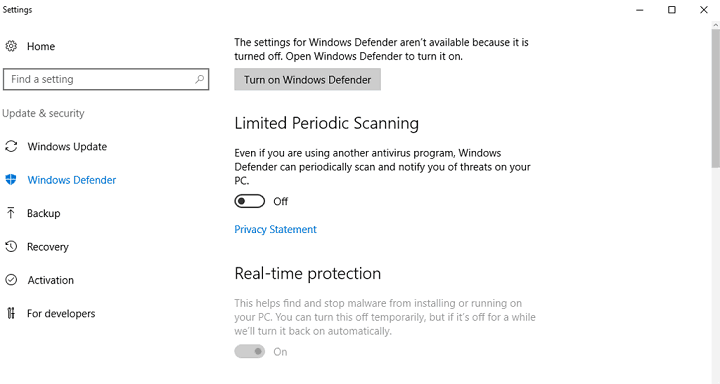
![Windows Defender start niet wanneer u dubbelklikt op het systeemvakpictogram [FIX]](/f/d177ae765bbf6a70176cf45886c6ed55.jpg?width=300&height=460)
